 Accueil
>
Comparaison de logiciels PDF
> Comment utiliser CutePDF Converter
Accueil
>
Comparaison de logiciels PDF
> Comment utiliser CutePDF Converter
Le fichier PDF est un système de document électronique standard pour un échange sécurisé et fiable de documents. Il existe de nombreux formats de fichiers, notamment Word, Excel et PowerPoint. Pour créer un fichier PDF à partir de ces formats, un logiciel approprié est nécessaire. CutePDF Converter est l'un de ces puissants convertisseurs qui peuvent vous aider à créer des fichiers PDF de qualité à partir d'autres formats de fichiers. Cet article décrit clairement les étapes à suivre pour convertir votre fichier à l'aide de cette application.
Convertir des PDF avec Cute PDF Converter Alternative
Cute PDF Converter s'installera comme une imprimante sur votre ordinateur. Cela signifie que vous devrez le sélectionner comme imprimante lors de la création d'un fichier PDF. Si vous avez toujours été inquiet de savoir comment utiliser CutePDF Converter, voici votre solution. PDFelement est une application puissante qui peut convertir vos PDF à grande vitesse et en quelques étapes faciles. Il peut convertir des formats de fichiers tels que Word, Excel et PowerPoint, entre autres.
 100% sécurité garantie
100% sécurité garantie  100% sécurité garantie
100% sécurité garantie  100% sécurité garantie
100% sécurité garantie  100% sécurité garantie
100% sécurité garantie Il offre une interface conviviale et permet ainsi aux utilisateurs de naviguer facilement. En plus de convertir des PDF, PDFelement est capable de créer, de modifier et de protéger des fichiers PDF. Il prend en charge la nouvelle technologie OCR qui rend les documents PDF numérisés éditables. Vous pouvez également créer des documents PDF standard à partir d'une variété de fichiers sources. PDFelement vous offre également une large gamme d'outils d'annotation, vous permettant de prendre des notes, de dessiner des marques à main levée, de surligner du texte dans un PDF.
Étape 1. Ajouter des PDF à PDFelement
Ouvrez PDFelement sur votre ordinateur, cliquez sur "Convertir PDF" pour vous permettre d'ajouter le fichier PDF que vous souhaitez convertir. Sélectionnez le fichier approprié sur votre ordinateur et ouvrez-le avec le programme.

Étape 2. Définir le format de sortie
Une nouvelle boîte de dialogue s'ouvre. Cette boîte de dialogue vous permettra d'effectuer les réglages de conversion qui vous intéressent. Choisissez un format de sortie idéal dans la liste déroulante située dans le coin supérieur droit. Vous pouvez également ajouter un autre fichier et sélectionner la plage du fichier à convertir.

Étape 3. Lancer la conversion
Une fois que vous êtes satisfait de ces paramètres, cliquez sur le bouton "Enregistrer" situé en bas à droite de cette boîte de dialogue.
 100% sécurité garantie
100% sécurité garantie  100% sécurité garantie
100% sécurité garantie  100% sécurité garantie
100% sécurité garantie  100% sécurité garantie
100% sécurité garantie Comment convertir des PDF en utilisant le logiciel Cute PDF Converter
Outre sa complexité, l'un des éléments qui distinguent Adobe Acrobat est son prix, qui est facilement l'un des outils PDF les plus chers du marché. Vous pouvez obtenir Acrobat DC sous la forme d'un service d'abonnement avec des paiements annuels si vous souhaitez utiliser les fonctions de conversion PDF vers Word d'Adobe.
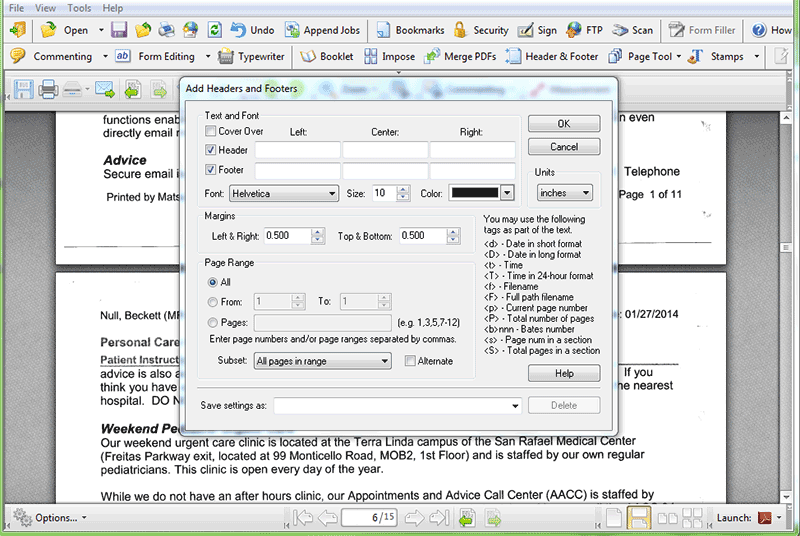
- Étape 1. Ouvrez le fichier correspondant ou le document que vous souhaitez convertir au format PDF.
- Étape 2. Dans la barre de menu, localisez le menu "Fichier" et cliquez dessus. Un menu déroulant apparaît. Dans cette liste, sélectionnez l'option "Imprimer".
- Étape 3. Après avoir ouvert la boîte de dialogue des options de l'impression, sélectionnez CutePDF Writer dans la liste déroulante du nom de l'imprimante. Une boîte de dialogue d'impression s'ouvre. Dans la liste déroulante du nom de l'imprimante, sélectionnez CutePDF Writer comme votre imprimante. Effectuez tous les réglages nécessaires comme vous le faites normalement sur les imprimantes normales. Une fois que vous avez terminé, cliquez sur le bouton " OK " au bas de cette boîte de dialogue.
- Étape 4. Une nouvelle fenêtre va s'ouvrir. Dans cette fenêtre vous pouvez choisir le chemin d'enregistrement de votre document PDF. Cliquez ensuite sur le bouton intitulé Sauvez. Votre document PDF sera créé avec succès.
Téléchargement gratuit ou Acheter PDFelement
Téléchargement gratuit ou Acheter PDFelement
 100% sécurisé |
100% sécurisé |




Clara Durand
chief Editor